Režim Brožura
Tento režim umožňuje výstup kopií v podobě brožur.
Informace o volitelných produktech nezbytných pro použití této funkce viz v části "Volitelné produkty vyžadované pro jednotlivé funkce."
Sedlové sešití brožury
Tento režim umožňuje kopírovat jednostranné nebo oboustranné originály tak, že se z kopií zhotoví brožura.
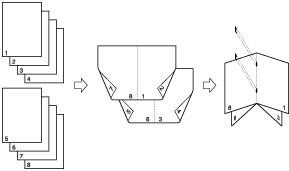
Rozdělená brožura
Tento režim dovoluje vyhotovit z mnohastránkového dokumentu rozdělenou brožuru.
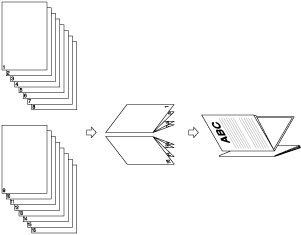
Korekce deformace (posunu)
Tento režim umožňuje nastavit polohu obrazů v brožuře pomocí výpočtu vzdálenosti posunu mezi vnějším a středovým listem brožury.
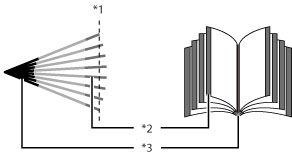
*1 Oříznutí
*2 Po oříznutí stránek jsou vnější okraje všech stránek stejné.
*3 Vnitřní okraje jsou nastaveny tak, aby vnitřní okraje vnějších listů byly širší než vnitřní okraje vnitřních středových listů. Umístění obrazu na každé stránce je upraveno na základě výpočtu míry posunu vnějšího listu vzhledem k vnitřnímu listu brožury.
Ořez
Když je ke stroji připojena Booklet Trimmer-F i Two-Knife Booklet Trimmer-A:
Při použití režimu sedlového sešití stroj ořízne přední okraje a horní/dolní okraj výtisků.
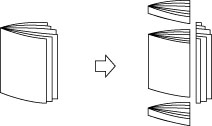
Když je ke stroji připojena pouze Booklet Trimmer-F:
Při použití režimu sedlového sešití stroj ořízne přední okraje výtisků.
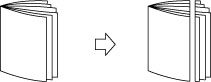
Lisování vazby
Tento režim umožňuje stlačení hřbetu sedlově sešité brožury.
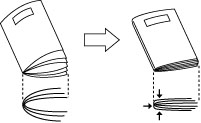
POZNÁMKA |
Chcete-li ověřit, zda je nastavení [Lisování vazby] funkční, musíte provést sedlové sešití více než devíti listů papíru (včetně jednoho přebalového listu). |
DŮLEŽITÉ |
Režimy Sedlové sešití a Rozdělená brožura lze nastavit, pouze je-li ke stroji připojen Booklet Finisher-W PRO/Booklet Finisher-AC. Režim Lisování vazby lze nastavit, pouze je-li ke stroji připojen Booklet Finisher-W PRO. Režim ořezávání lze nastavit, pouze je-li Booklet Trimmer-F nebo Two-Knife Booklet Trimmer-A připojena k Booklet Finisher-W PRO. Volbu [Oříznout] lze nastavit pouze po výběru volby [Sedlové sešití]. Dbejte na to, abyste správně nastavili typ papíru. Při tisku na speciální typy papíru, jako je silný papír nebo transparentní listy, dbejte na to, abyste nastavili správný typ papíru, a to zvláště v případě, kdy používáte silný papír. Nesprávné nastavení typu papíru by mohlo nepříznivě ovlivnit kvalitu obrazu. Navíc by se mohla ušpinit fixační jednotka, což by vyžadovalo servisní opravu, nebo by mohlo dojít k zachycení papíru. Originály s vertikální orientací (na výšku) ukládejte vždy vertikálně. Pokud byste tyto originály uložili horizontálně, byly by strany se sudým číslem vytištěny vzhůru nohama. Přesnost skladů vytvořených v režimu Sedlové sešití se může lišit v závislosti na typu a množství papíru. |
1.
Stiskněte  → [Kopírovat].
→ [Kopírovat].
 → [Kopírovat].
→ [Kopírovat].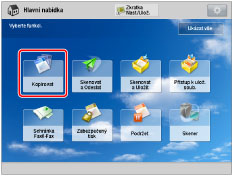
2.
Stiskněte [Volby] → [Brožura].
/b_copy_032_01_e_C.jpg)
3.
Zadejte podrobná nastavení brožury.
/b_copy_032_01_f_C.jpg)
Skenujete-li oboustranný originál, stiskněte [2stranný originál] → vyberte typ oboustranného originálu → stiskněte [OK].
[Typ Kniha]: | Zadní strana originálu má shodnou výškovou orientaci s přední stranou. |
[Typ Kalendář]: | Zadní strana originálu má obrácenou výškovou orientaci v porovnání s přední stranou. |
Skenování brožury:
Stiskněte [Skenovat do brožury] → vyberte velikost originálu → stiskněte [OK].
Chcete-li skládat jednotlivé listy originálu a používat je jako dva listy brožury, stiskněte [Neskenovat do brožury] → vyberte velikost originálu → stiskněte [OK].
POZNÁMKA |
Nepoužíváte-li režim Skenovat do brožury, nemůžete vybrat rozvržení oboustranných originálů. Nepoužíváte-li režim Skenovat do brožury, nemůžete vybrat [Auto] pro originál. Nemůžete vybrat [2stranný originál], vyberete-li jako velikost originálu A6R. |
Skládání a sedlové sešívání:
Stiskněte [Skládat + Sedl. sešití].
Nechcete-li provést sedlové sešití, stiskněte [Jen Skládání].
Nechcete-li nastavit režimy skládání a sedlového sešití, vyberte [Neskládat].
POZNÁMKA |
Níže uvádíme maximální počet listů, které lze najednou sedlově sešít. Chcete-li sedlově sešít více listů, nastavte režim Dělená brožura; jinak stroj sedlové sešití brožury neprovede. Je-li ke stroji připojen Booklet Finisher-W PRO: 25 listů Je-li ke stroji připojen Booklet Finisher-AC: 20 listů Níže uvádíme maximální počet listů, které lze najednou složit při výběru volby [Jen Skládání]: Je-li ke stroji připojen Booklet Finisher-W PRO: 5 listů Je-li ke stroji připojen Booklet Finisher-AC: 3 listů |
Přidání přebalů:
Stiskněte [Přidat přebal] → [Tisk].
Nechcete-li na přebal kopírovat, stiskněte [Ponechat prázdné].
Chcete-li podávat přebalové listy z Document Insertion Unit-N, vyberte [Ponechat prázdné].
Jestliže jste vybrali [Skenovat do brožury], můžete nastavit <Přední přebal>, <Přední vnitřní přebal>, <Zadní vnitřní přebal> a <Zadní přebal> samostatně.
Chcete-li nastavit papír pro přebal, stiskněte [Změnit] → vyberte zdroj papíru → stiskněte [OK].
Chcete-li vybrat Stack Bypass-C, když je pro aktuálně zpracovávanou nebo rezervovanou úlohu již vybrána velikost/typ papíru, stiskněte [Změnit papír víceúč. přihr.].
DŮLEŽITÉ |
Papír použitý pro přebal se musí svou velikostí shodovat s papírem určeným pro hlavní dokument. Chcete-li pro přebal použít předtištěný papír a ukládáte ho do jednotky vkládání dokumentů, musíte ho uložit lícem nahoru. Používáte-li typ papíru Silný 3 nebo Silný 4, můžete tisknout pouze na <Přední vnitřní přebal> nebo <Zadní vnitřní přebal>. Níže uvádíme hmotnost papíru, který lze použít, když je ke stroji připojen Booklet Finisher-W PRO. Pro přebal a hlavní dokument: 52 g/m2 až 300 g/m2 (14 lb vazba až 110 lb přebal) Níže uvádíme hmotnost papíru, který lze použít, když je ke stroji připojen Booklet Finisher-AC. Pro hlavní dokument: 52 g/m2 až 220 g/m2 (14 lb vazba až 80 lb přebal) Pro přebal: 52 g/m2 až 256 g/m2 (14 lb vazba až 140 lb index) |
POZNÁMKA |
Pokud k dokumentu přidáváte přebal, maximální počet sad, které přihrádka na brožury doplňku Booklet Finisher-AC pojme, je 10. |
Výběr typu kompletace:
Stiskněte [Typ otevírání] → vyberte typ kompletace → stiskněte [OK].
[Levé otevírání]: | Stroj vytvoří brožuru, která se otvírá zprava doleva. |
[Pravé otevírání]: | Stroj vytvoří brožuru, která se otvírá zleva doprava. |
POZNÁMKA |
Volbu [Typ otevírání] lze vybrat pouze po nastavení volby [Skenovat do brožury]. |
Výběr velikosti originálu a velikosti brožury:
Stiskněte [Změnit] pro <Velik. originálu>.
Vyberte velikost uloženého originálu → stiskněte [OK].
Můžete vybrat volbu [Auto] a stroj bude vybírat velikost papíru automaticky.
Stiskněte [Změnit] pro <Velik. rozvržení>.
Vyberte velikost papíru pro kompletaci → stiskněte [OK].
Chcete-li vybrat Stack Bypass-C, když je pro aktuálně zpracovávanou nebo rezervovanou úlohu již vybrána velikost/typ papíru, stiskněte [Změnit papír víceúč. přihr.].
4.
Stiskněte [Nastavit detaily] → zadejte podrobná nastavení brožury.
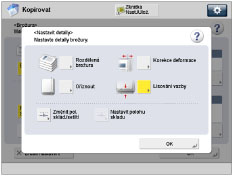
Nechcete-li zadat podrobná nastavení, přejděte ke kroku 6.
Zhotovení rozdělené brožury:
Stiskněte [Rozdělená brožura] → nastavte počet listů k dělení → stiskněte [OK].
POZNÁMKA | |||||||||||||||||||||||||||||||||||||||||||||||
Je-li ke stroji připojen Booklet Finisher-W PRO, počet sedlově sešitých brožur, které pomocná přihrádka na brožury pojme, závisí na počtu listů, jimiž jsou tvořeny jednotlivé brožury, na velikosti papíru a na tom, zda brožura obsahuje přebal ze silného papíru (106 g/m2(29 lb vazba) nebo více).
Je-li Booklet Trimmer-F připojen ke Booklet Finisher-W PRO, přihrádka pojme 30 výtisků. Je-li ke stroji připojen Booklet Finisher-AC, počet sedlově sešitých brožur, které pomocná přihrádka na brožury pojme, závisí na typu papíru, hmotnosti papíru a počtu listů, jimiž jsou tvořeny jednotlivé brožury.
| |||||||||||||||||||||||||||||||||||||||||||||||
Nastavení korekce deformace:
Stiskněte [Korekce deformace] → vyberte způsob korekce → stiskněte [OK].
Vyberete-li [Ruční], stisknutím  nebo
nebo  nastavte vzdálenost, o kterou se má korekce provést.
nastavte vzdálenost, o kterou se má korekce provést.
 nebo
nebo  nastavte vzdálenost, o kterou se má korekce provést.
nastavte vzdálenost, o kterou se má korekce provést.Oříznutí okrajů brožury (když je připojena Booklet Trimmer-F i Two-Knife Booklet Trimmer-A):
Stiskněte [Oříznout].
POZNÁMKA |
Volbu [Oříznout] lze nastavit pouze po výběru volby [Skládat + Sedl. sešití]. |
Chcete-li oříznout okraj brožury s pomocí zadání velikosti pro kompletaci, stiskněte [Zadat velikostí kompletace] → vyberte [Vertikální ořez] nebo [3 způsoby ořezu], poté zadejte požadovanou velikost pro kompletaci → stiskněte [OK] → [OK].
POZNÁMKA |
Chcete-li uložit a upravit nastavenou velikost pro kompletaci, stiskněte [Ulož]. |
Chcete-li oříznout okraj brožury s pomocí zadání šířky oříznutí, stiskněte [Zadat šířkou ořezu] → vyberte [Vertikální ořez] nebo [3 způsoby ořezu], poté zadejte požadovanou šířku oříznutí → stiskněte [OK] → [OK].
Polohu oříznutí nastavíte takto: stiskněte [Nastavit polohu ořezu] → nastavte polohu oříznutí pomocí [-] nebo [+] → stiskněte [OK] → [OK].
POZNÁMKA | ||||
Zadáte-li jinou hodnotu než 0, můžete stisknutím [±] přepínat mezi kladnou a zápornou hodnotou nastavení.
|
Oříznutí okrajů brožury (když je připojena Booklet Trimmer-F):
Stiskněte [Oříznout].
POZNÁMKA |
Volbu [Oříznout] lze nastavit pouze po výběru volby [Skládat + Sedl. sešití]. |
Šířku oříznutí nastavíte takto: stiskněte [Nastavit šířku ořezu] → zadejte požadovanou šířku oříznutí → stiskněte [OK].
Nastavení intenzity lisování vazby:
Stiskněte [Lisování vazby] → nastavte intenzitu lisování vazby → stiskněte [OK].
POZNÁMKA | ||||
Volbu [Lisování vazby] lze nastavit, jestliže vyberete [Skládat + Sedl. sešití]. Zadáte-li jinou hodnotu než 0, můžete stisknutím [±] přepínat mezi kladnou a zápornou hodnotou nastavení.
Nadměrné zvýšení intenzity lisování může způsobit pomačkání či přílišné stlačení hřbetu brožury nebo zachycení papíru. Při nastavování intenzity lisování zvyšujte intenzitu postupně. |
Úprava polohy sedlového sešití:
Stiskněte [Změnit pol. sklád./sešití] → vyberte velikost papíru pro kompletaci.
Upravte pozici sedlového sešití pomocí [-] nebo [+] → stiskněte [OK] → [Zavřít].
POZNÁMKA |
Volbu [Změnit pol. sklád./sešití] lze nastavit pouze po výběru volby [Skládat + Sedl. sešití]. |
Nastavení polohy skladu:
Stiskněte [Nastavit polohu skladu] → vyberte velikost papíru pro kompletaci.
Nastavte polohu skladu s pomocí [-] nebo [+] → stiskněte [OK] → [Zavřít].
POZNÁMKA |
Volbu [Nastavit polohu skladu] lze nastavit pouze po výběru volby [Jen Skládání]. |
5.
Stiskněte [OK].
6.
Stiskněte [OK] → [Zavřít].
DŮLEŽITÉ |
Sedlové sešití se neprovede, je-li na výstupu pouze jeden list. Přesnost skladů může mít jistou odchylku v závislosti na typu a množství papíru. |